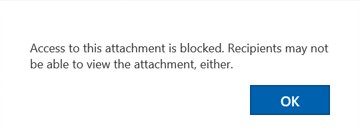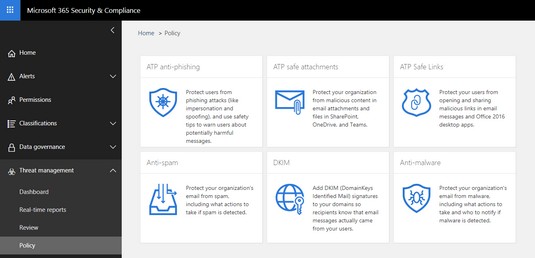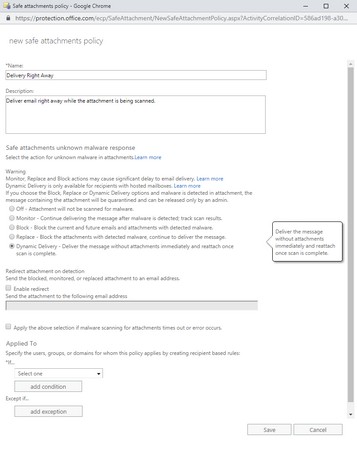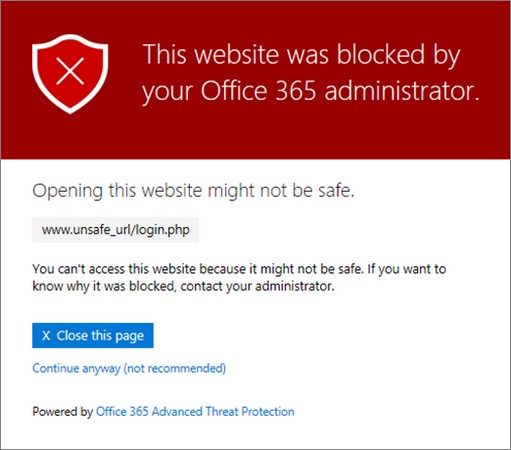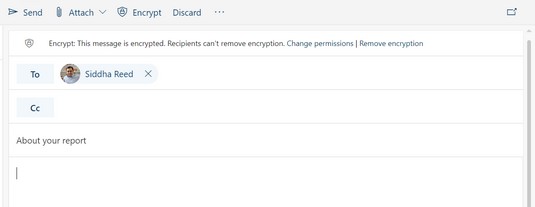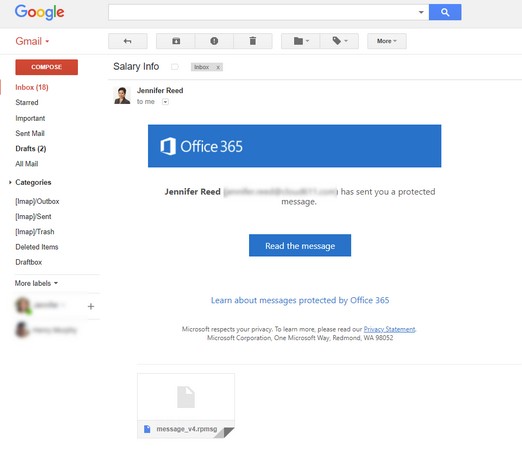Quan dirigeixes una empresa, tens dades i les reculles. Les dades poden tenir forma d'informació de propietat, dades d'empleats, dades de clients o dades dels vostres proveïdors i socis. En l'era digital actual, les dades són la nova moneda. És per això que us heu de prendre el temps per implementar una mica de seguretat bàsica per a Office 365.
Els pirates informàtics saben que protegir les dades és un repte per a les pimes, per la qual cosa no és d'estranyar que els pirates informàtics s'orientin cada cop més a petites empreses. Fa uns anys, el ransomware dels pirates informàtics que volien guanyar diners ràpidament va començar al voltant dels 5.000 dòlars. Avui en dia, amb la disponibilitat de ransomware com a servei, se'ls ha demanat a les víctimes que paguin 1.500 dòlars per recuperar les seves dades.
Tot i que no podeu evitar que els pirates informàtics siguin pirates informàtics, podeu evitar que us facin que vosaltres i les vostres eines d'Office 365 siguin la darrera víctima. El primer pas per protegir el vostre entorn és assumir que us atacaran. Amb aquesta mentalitat, podeu començar a assegurar la vostra porta principal i fer saber als pirates informàtics que no són benvinguts.
Visió general de l'Office 365 Advanced Threat Protection
Els estudis de Statista.com mostren que el 48 per cent del trànsit de correu electrònic a tot el món és correu brossa. Quan utilitzeu Office 365, els correus electrònics que veieu a la vostra bústia són majoritàriament els que han passat el sistema de filtratge de correu basat en núvol per a correu brossa (correu no desitjat) i programari maliciós (virus i programari espia). Aquest sistema de filtrat es configura automàticament a la subscripció, però vostè, com a administrador, pot ajustar la configuració per adaptar-se a les necessitats de la seva empresa.
Els pirates informàtics, però, s'han tornat més intel·ligents. Per evitar aquests filtres, han recorregut a tècniques d'enginyeria social per intentar violar el vostre entorn. Utilitzen tècniques enganyoses per manipular-vos, per exemple, per aconseguir que els doneu la vostra contrasenya.
Office 365 Advanced Threat Protection (ATP) és una solució basada en núvol que utilitza un enfocament de diverses capes per protegir no només el correu electrònic sinó també les dades a l'entorn de Microsoft 365 Business , inclosos SharePoint Online, OneDrive for Business i Microsoft Teams. A la subscripció de Microsoft 365 Business, Office 365 ATP inclou dues funcions: ATP Safe Attachments i ATP Safe Links.
Assegureu l'Office 365 mitjançant fitxers adjunts segurs ATP
Aquí teniu una història d'un expert de Microsoft 365:
"Mentre viatjava aquest any, vaig pensar que faria una escala de 30 minuts per ser productiu i comprovar el meu correu electrònic. Em vaig connectar a la xarxa Wi-Fi de l'aeroport i vaig activar Outlook; aviat vaig estar responent als correus electrònics i vaig aconseguir moltes coses. Quan estava a punt d'apagar l'ordinador per començar a pujar al meu vol, vaig veure que arribava un correu electrònic marcat com "Urgent". Era d'una companya, amb un adjunt i una nota que deia que necessitava la meva aprovació immediata o el projecte en el qual estàvem treballant es retardaria quatre setmanes. En la meva pressa, no vaig verificar el correu electrònic associat amb el remitent i immediatament vaig fer doble clic al fitxer adjunt. Com a resultat, fins i tot algú que coneix els trucs de pesca encara pot ser víctima de tàctiques d'enginyeria social. Afortunadament per a mi, ATP Safe Attachments s'està executant al meu sistema, així que en lloc que el pirata informàtic faci estralls,
La moraleja d'aquesta història és que utilitzeu fitxers adjunts segurs ATP.
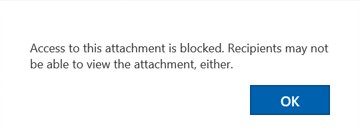
Fitxer adjunt bloquejat per fitxers adjunts segurs a Office 365 ATP.
La funció de fitxers adjunts segurs d'ATP va prendre l'acció adequada en funció de les polítiques que es van configurar a Exchange Online. La política permetia a l'usuari veure el cos del correu electrònic, però bloquejava l'accés al fitxer maliciós. Les sofisticades tecnologies d'aprenentatge automàtic, la intel·ligència artificial i una sèrie d'altres sistemes automatitzats s'executen en segon pla en temps real per garantir que les polítiques estiguin en vigor, aquesta és la bellesa de les tecnologies del núvol. Imagineu-vos si ho feu tot sol. Hauríeu de gastar un munt de diners, temps, capacitat intel·lectual i, de fet, simplement no podríeu fer el que fa aquesta tecnologia.
ATP Safe Attachments també funciona per a fitxers de les biblioteques de documents de SharePoint Online i OneDrive for Business . Si algú carrega fitxers maliciosos a les biblioteques de documents, el sistema els detecta i evita que els usuaris els obrin.
A continuació s'explica com configurar els fitxers adjunts segurs ATP per a Office 365.
Inicieu sessió com a administrador global .
Al panell esquerre, a Centres d'administració, seleccioneu Seguretat i compliment.
Al panell esquerre, al portal de seguretat i compliment de Microsoft 365, expandiu Gestió d'amenaces. A continuació, seleccioneu Política i feu clic a la targeta ATP Safe Attachments.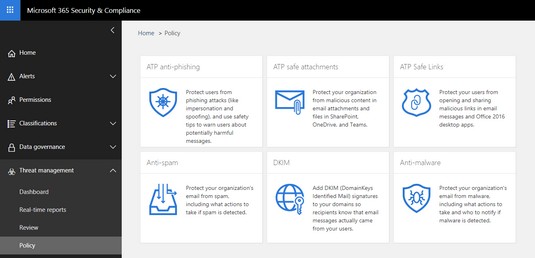
Targeta ATP Safe Attachments.
A la pàgina Fitxers adjunts segurs, seleccioneu la casella a l'esquerra d'Activa ATP per a SharePoint, OneDrive i Microsoft Teams .
Aquesta acció habilita els fitxers adjunts segurs a SharePoint Online, OneDrive for Business i Microsoft Teams.
Feu clic al botó Nou (signe +) per crear una política nova.
A la finestra Nova política de fitxers adjunts segurs, especifiqueu el nom i la descripció.
Aquí, la política s'ha anomenat Entrega immediatament.
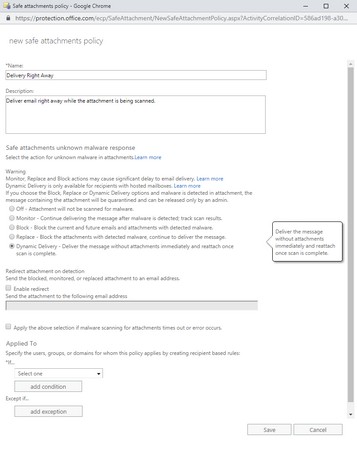
Creació d'una política de fitxers adjunts segurs.
Trieu l'acció adequada per a la vostra organització.
A l'exemple anterior, es va triar el lliurament dinàmic. Aquesta opció lliura un correu electrònic que conté un fitxer adjunt immediatament al destinatari. Mentre s'escaneja el fitxer adjunt, s'adjunta un adjunt de marcador de posició i s'avisa a l'usuari que s'està analitzant el fitxer adjunt. Un cop finalitzada l'escaneig, si el fitxer adjunt es considera segur, el fitxer adjunt es torna a adjuntar al correu electrònic. Si es determina que el fitxer adjunt és maliciós, s'envia a la quarantena, on l'administrador global del Centre d'administració de Microsoft 365 pot revisar-lo i gestionar-lo.
A la secció Redirecció adjunta en detecció, seleccioneu l'opció Habilita la redirecció i introduïu una adreça de correu electrònic.
Aquest pas és necessari si voleu que algú investigui fitxers adjunts maliciosos.
A la secció Aplicat a, al quadre *Si..., seleccioneu El domini del destinatari és.
A la finestra de selecció de dominis que ens apareix, seleccioneu el domini del vostre inquilí de Microsoft 365 Business que acaba amb .onmicrosoft.com i, a continuació, feu clic al botó D'acord.
Feu clic al botó Desa.
Apareix una finestra d'advertència que us recorda que el lliurament de correu dinàmic només és per a bústies allotjades a l'Office 365.
Feu clic a D'acord per tancar la finestra.
Torneu a la pàgina d'arxius adjunts segurs, on podeu veure la política d'arxius adjunts segurs que acabeu de crear.
A la pàgina Desa els fitxers adjunts, feu clic a Desa per desar els canvis.
Si heu acabat de crear polítiques per a fitxers adjunts segurs, podeu sortir de la pàgina fent clic a qualsevol dels menús de l'esquerra o tancant el navegador.
Enllaços segurs ATP
Els pirates informàtics són persistents. Continuaran trobant maneres d'intentar violar el vostre entorn. Si tanqueu la porta amb fitxers adjunts, intentaran obrir una altra porta fent-vos enganyar perquè feu clic a un enllaç al cos d'un correu electrònic o dins d'un document per portar-vos a un lloc maliciós. Fins i tot poden fer que la primera vegada que feu clic a l'enllaç, us porti a un lloc web legítim. Si torneu a fer clic a l'enllaç, us redirigirà a un lloc maliciós!
ATP Safe Links, una altra característica de seguretat de l'Office 365 ATP, verifica l'enllaç cada vegada que hi feu clic en temps real. Si l'enllaç és maliciós i ATP Safe Links està configurat, apareixerà una pàgina d'advertència per notificar a l'usuari que l'accés al lloc web està bloquejat.
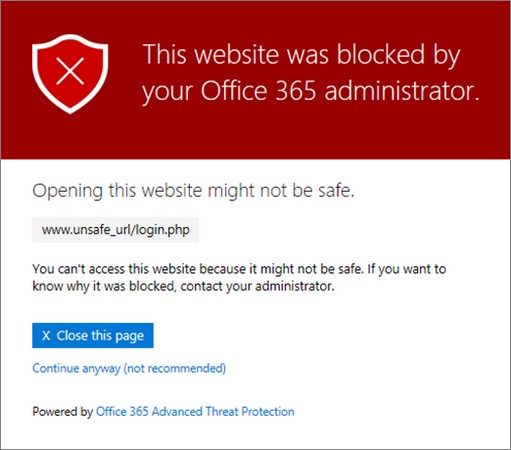
Alerta ATP Safe Links.
Office 365 ATP inclou una política predeterminada per a ATP Safe Links que bloqueja els enllaços maliciosos basats en algorismes d'aprenentatge automàtic sofisticats, intel·ligència artificial i un munt de processos automatitzats. Aquest servei s'actualitza constantment, així que estigueu al dia per alinear les vostres polítiques en funció de les novetats.
Com a servei al núvol, Office 365 ATP s'actualitza regularment, per la qual cosa és millor editar la política predeterminada per assegurar-se que totes les funcions noves estan habilitades per a la vostra empresa.
Per editar la política d'enllaços segurs ATP per defecte a Office 365, seguiu aquests passos:
Inicieu sessió com a administrador global .
Al panell esquerre, a Centres d'administració, seleccioneu Seguretat i compliment.
Al panell esquerre, al portal de seguretat i compliment de Microsoft 365, amplieu Gestió d'amenaces. A continuació, seleccioneu Política i feu clic a la targeta ATP Safe Links.
A la pàgina Enllaços segurs, a la secció Polítiques que s'apliquen a tota l'organització, seleccioneu Per defecte i feu clic a la icona Edita (llapis).
A la finestra Política d'enllaços segurs per a la vostra organització, afegiu els URL que vulgueu bloquejar.
Per obtenir més protecció, seleccioneu totes les caselles a Configuració que s'apliquen al contingut, excepte l'encapçalament del correu electrònic.
Aquesta política predeterminada no s'aplica als missatges de correu electrònic. Podeu utilitzar-ho com a guia per crear la vostra pròpia política per aplicar als correus electrònics.
Feu clic al botó Desa per desar els canvis.
Torneu a la pàgina Enllaços segurs.
Si heu acabat de crear polítiques per als enllaços segurs, podeu sortir de la pàgina fent clic a qualsevol dels menús de l'esquerra o tancant el navegador.
Utilitzant el xifratge per protegir el correu electrònic d'Office 365
Avui, enviar correus electrònics xifrats a Office 365 implica uns quants clics. No hi ha programari per instal·lar ni claus per generar o compartir amb altres. Tota la màgia passa al backend.
L'administrador de TI ni tan sols ha de configurar res al backend. Això és perquè Microsoft 365 Business inclou automàticament el xifratge de missatges d'Office 365 com a part del servei Azure Information Protection. Des de la porta, els usuaris amb llicència poden aprofitar immediatament aquesta funció de seguretat.
Etiquetes d'Azure Information Protection
Com el seu nom indica, Azure Information Protection (AIP) és un servei basat en núvol dissenyat per protegir la informació. AIP inclou una varietat de funcions en funció del tipus de pla al qual estàs subscrit. Una de les característiques d'AIP és el xifratge de missatges d'Office 365 (OME).
Microsoft 365 Business inclou AIP Premium 1, que inclou OME. OME, al seu torn, ve amb les quatre etiquetes predeterminades següents:
- Xifrar: quan aquesta etiqueta s'aplica a un correu electrònic, tot el correu electrònic està xifrat i només poden veure's els destinataris del correu electrònic. Els destinataris poden ser persones dins o fora de la vostra empresa. Si els destinataris del correu electrònic xifrat utilitzen tecnologies al núvol de Microsoft com Office 365 o Microsoft 365, no calen passos addicionals per desxifrar i llegir el correu electrònic. Els destinataris que utilitzen un altre sistema de correu electrònic, com ara Gmail o Yahoo, han de completar uns quants passos senzills per confirmar la seva identitat abans que el correu electrònic es desxifra i es pugui llegir. Els destinataris d'un correu electrònic encriptat no podran eliminar el xifratge.
- No reenviar: si s'aplica l'etiqueta No reenviar a un correu electrònic, el correu electrònic es xifrarà i el destinatari no podrà reenviar el correu electrònic a ningú.
- Confidencial: l' etiqueta Confidencial permet a qualsevol persona de la vostra organització amb una llicència de Microsoft 365 Business veure, respondre, reenviar, imprimir i copiar les dades. Si s'envia accidentalment un correu electrònic amb l'etiqueta Confidencial a algú de fora de l'organització, el destinatari continuarà rebent el correu electrònic, però el contingut no es podrà llegir. El remitent del correu electrònic podrà fer un seguiment i revocar l'accés al correu electrònic en qualsevol moment.
- Altament confidencial: aquesta etiqueta és similar a l'etiqueta Confidencial, tret que els destinataris no podran reenviar, imprimir o copiar les dades.
Aquestes etiquetes són accessibles des de l'aplicació d'escriptori d'Outlook, així com des de la seva versió al núvol, Outlook Online.
Enviament d'un correu electrònic xifrat a Office 365
Sense instal·lació de programari, cap generació o distribució de claus, ni instal·lació ni configuració d'administrador. Aquesta és la promesa del xifratge de missatges d'Office 365. L'enviament de missatges xifrats des d'Outlook o Outlook Online és ràpid i senzill amb una subscripció a Microsoft 365 Business.
Per enviar un correu electrònic xifrat a Outlook Online:
A l'Outlook Online, feu clic a Missatge nou per crear un missatge nou.
Escriu el correu electrònic com ho faries normalment .
Introduïu l'adreça de correu electrònic del destinatari a la línia A, l'assumpte i el missatge.
A la barra de menú superior, feu clic a Xifra.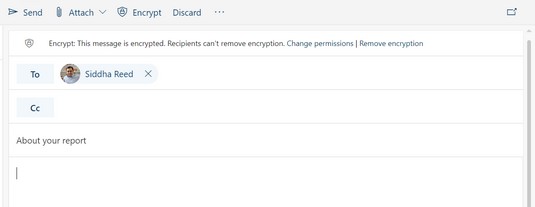
Protegiu el vostre correu electrònic amb xifratge.
L'etiqueta Encripta s'aplica automàticament al correu electrònic. Podeu aplicar una etiqueta diferent fent clic a Feu clic a Canvia el permís a la barra grisa sobre el nom del destinatari.
Feu clic a Envia.
S'envia el correu electrònic i la pantalla torna a la vista de lectura d'Outlook.
Si el destinatari del correu electrònic utilitza Exchange Online a Office 365 de Microsoft 365, el correu electrònic es podrà llegir automàticament. Si el destinatari utilitza un altre sistema de correu electrònic, com ara Gmail, el correu electrònic inclourà un botó que mostra al destinatari com llegir el correu electrònic xifrat.
Aquesta imatge mostra un destinatari que utilitza Gmail. Quan el destinatari fa clic al botó Llegir el missatge, s'obre una finestra nova. A la nova finestra, el destinatari té dues opcions per veure el missatge: iniciar sessió amb un compte de Google o utilitzar una contrasenya única. Quan es compleix un d'aquests requisits d'autenticació, es mostra el correu electrònic.
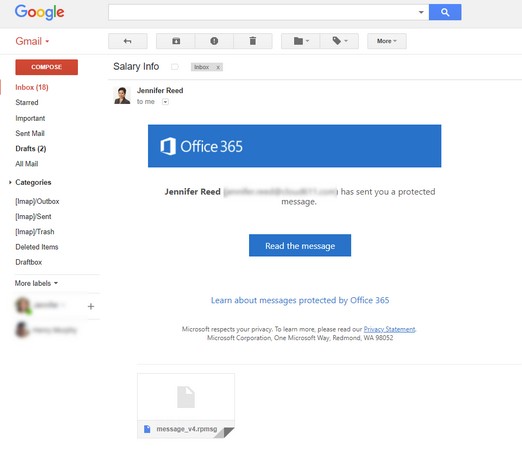
Xifratge de correu electrònic a Gmail.